亲爱的电脑迷们,你是否曾想过在你的Windows系统上体验一把安卓的魅力?没错,就是那个我们日常使用的安卓系统,它竟然也能在你的Windows电脑上运行!今天,就让我带你一步步探索如何将安卓系统安装到你的Windows电脑上吧!
一、准备工作

在开始之前,我们需要做一些准备工作。首先,你需要一台运行Windows系统的电脑,最好是Windows 10或更高版本。其次,你需要一个安卓系统的镜像文件,比如Android-x86。此外,你还需要一个U盘,用于制作启动盘。
二、制作启动U盘

1. 下载Android-x86镜像文件:首先,你需要从官方网站或其他可靠渠道下载Android-x86镜像文件。目前,Android-x86支持多种版本的安卓系统,你可以根据自己的需求选择。
2. 制作启动U盘:下载完成后,使用U盘制作工具(如Rufus)将镜像文件烧录到U盘中。在制作过程中,确保选择正确的镜像文件和U盘,以免损坏U盘。
三、设置BIOS
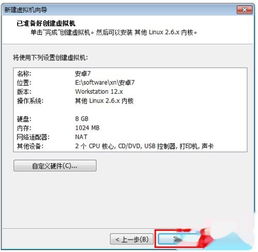
1. 重启电脑,进入BIOS设置。通常,在电脑启动时按下F2、F10或delete键即可进入BIOS设置。
2. 在BIOS设置中,找到并启用“Boot from USB”或类似选项,确保电脑可以从U盘启动。
3. 保存并退出BIOS设置。
四、安装安卓系统
1. 将制作好的启动U盘插入电脑,重启电脑。当出现启动菜单时,选择从U盘启动。
2. 进入Android-x86安装界面,选择“Install/Resize/Format”选项,开始安装安卓系统。
3. 根据提示选择安装位置,可以选择将安卓系统安装在硬盘的一个分区中,或者直接覆盖Windows系统。
4. 安装过程中,可能会出现一些提示,如选择语言、键盘布局等,根据实际情况进行设置。
5. 安装完成后,重启电脑,即可进入安卓系统。
五、优化与使用
1. 安装完成后,你可能需要安装一些必要的驱动程序,以确保安卓系统正常运行。
2. 你可以下载并安装一些安卓应用,体验安卓系统的魅力。
3. 为了提高性能,你可以尝试调整安卓系统的设置,如关闭一些不必要的后台服务,优化内存管理等。
4. 如果你需要将安卓系统和Windows系统切换使用,可以在BIOS设置中调整启动顺序。
通过以上步骤,你就可以在你的Windows电脑上安装并使用安卓系统了。当然,由于硬件和软件的限制,安卓系统在Windows电脑上的性能可能不如在安卓设备上,但至少你可以体验到安卓系统的独特魅力。希望这篇文章能帮助你成功安装安卓系统,尽情享受多系统带来的乐趣!
